Dentro de los procesos de cartera, la nota débito de cargos varios es un documento que se encarga de aumentar el valor de una cuenta por cobrar por un motivo diferente a ventas.
En los reportes de cuentas por cobrar, puedes encontrar un valor negativo que necesitas cancelar; por ejemplo, si un cliente tiene un saldo negativo de 500 pesos, podrías cancelarlo mediante un recibo de caja o con una nota débito de cargos varios, cancelarlo.
Para asentar la nota débito, vas por la ruta: Documentos – Asentar – Notas débito – ND cargos varios (42).
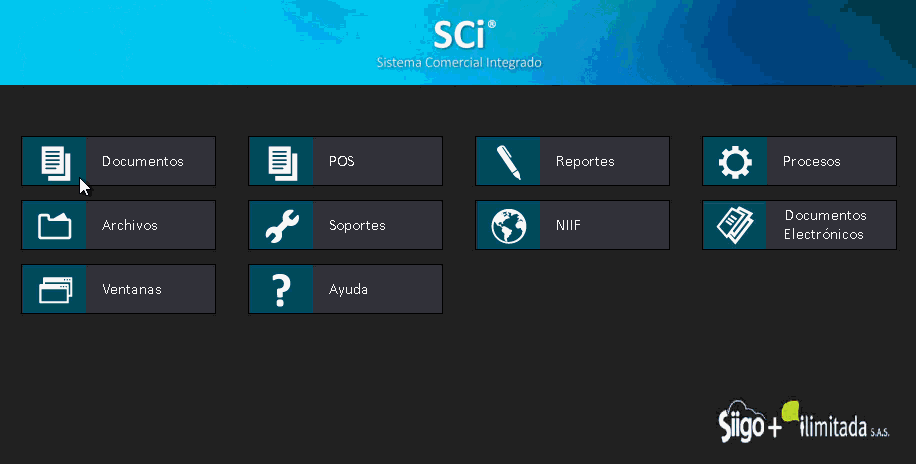
Al ingresar, el sistema te muestra la pantalla, donde es necesario ingresar los siguientes datos:
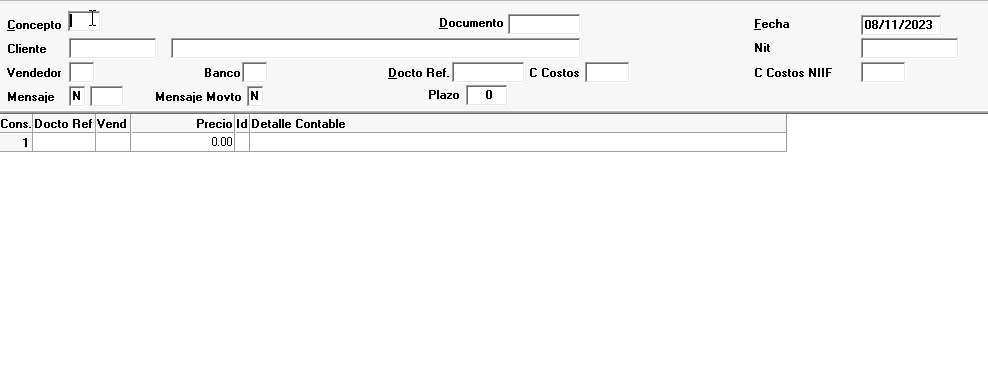
Datos de encabezado
- Concepto: relacionas el tipo de nota débito cargos varios que vas a generar, según los conceptos que tengas configurados en la tabla de codificación.
- Documento: corresponde al número de la nota débito, el sistema te sugiere el consecutivo.
- Fecha: digitas la fecha en la cual quedará registrado el documento.
- Cliente: asignas el cliente al que le corresponde la nota, del archivo correspondiente.
- Vendedor: digitas el código del vendedor que corresponda.
- Mensaje: es posible incluir una observación que se requiera visualizar en la impresión del documento, viene por defecto con la letra N = Ninguno, si no hay ninguna observación o ingresas V = Variable, para agregar un comentario en la nota.
Al relacionar la letra “V” que significa mensaje variable, el sistema habilita la casilla del código de mensaje, donde digitas un código cualquiera de tres caracteres, por ejemplo: 001 y te mostrara la siguiente ventana:
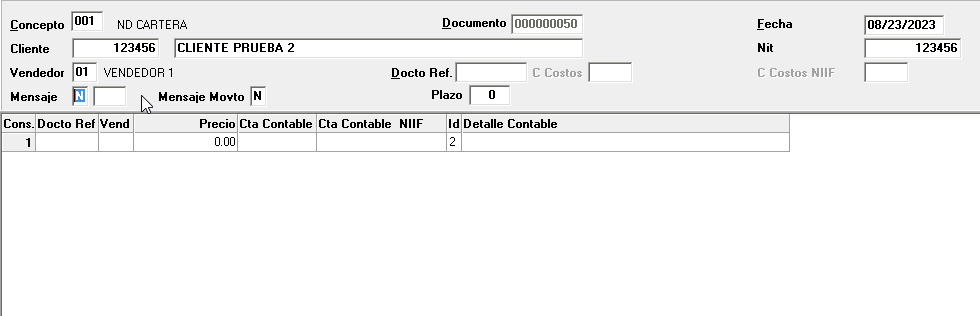
En la cual, digitas el mensaje y das clic en el botón ![]() .
.
- Mensaje Movto: esta observación solo quedara guardado en el documento y no se visualiza en la impresión, eliges entre las opciones S = Agregar mensaje y N = No agregar mensaje.
- Plazo: el sistema sugiere el plazo, si al crear el cliente le asignaste alguno o lo puedes modificar.
Detalle de la nota débito cargos varios

- Docto. Ref: puedes presionar F2 y el sistema te mostrará los saldos pendientes de las cuentas por cobrar que tenga el cliente y seleccionas la factura que deseas afectar, para aumentar el valor.
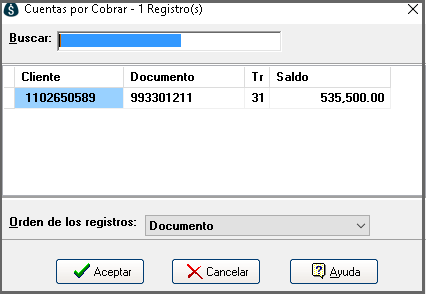
- Tr. Ref: el sistema lo sugiere por defecto, es el documento con el que se asentó.
- Precio: sugiere el saldo, lo modificar de acuerdo al valor que requieras aumentar.
- Cuenta contable: la asignar presionando la tecla F2, de acuerdo al ajuste que vayas a realizar.
- Id: hace referencia al asiento contable que se le había configurado, si es 1= Débito o 2 = Crédito.
- Detalle contable: observación que va a pasar a contabilidad.
- CCosto: asignas el centro de costos que corresponda.
En la parte inferior derecha, das clic en el botón ![]() , confirmas que vas a grabar los datos y el sistema te confirmara que el documento fue grabado y cual es el número.
, confirmas que vas a grabar los datos y el sistema te confirmara que el documento fue grabado y cual es el número.
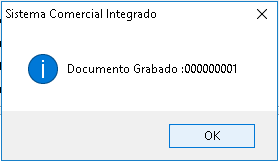
Después de grabar, puedes imprimir el documento para revisar los detalles. Esto lo realizas por la ruta: Documentos – Imprimir – Notas débito – Cargos Varios (42).
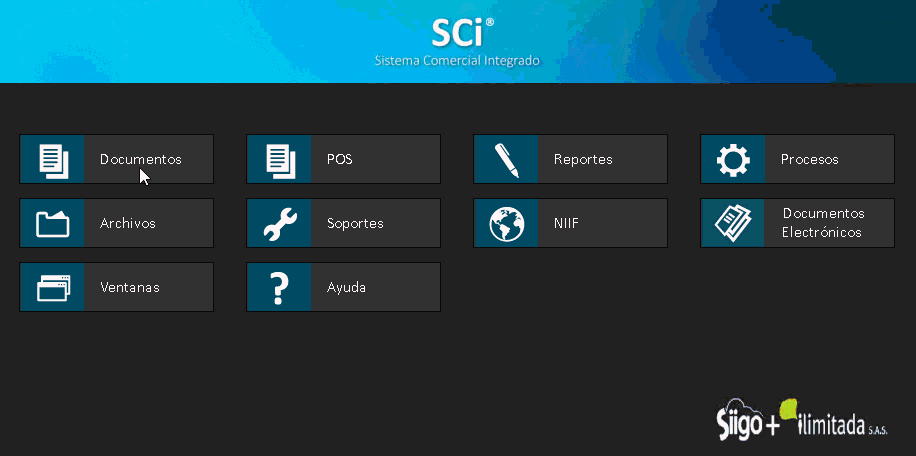
Puedes seleccionar el tipo de formato y si lo envías por pantalla, impresora o archivo, indicando el número de copias y el número de documento:
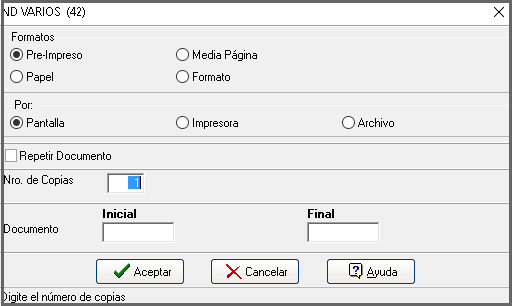
Al verlo por pantalla, también puedes enviarlo a PDF o por correo.
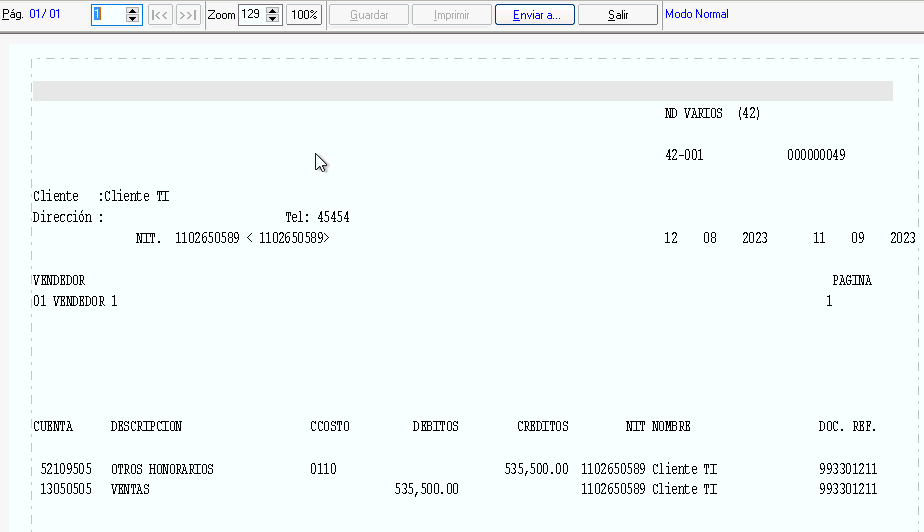
Además, verifica el efecto en tus cuentas por cobrar mediante reportes como el análisis de cuentas por cobrar. Este análisis te permitirá confirmar que el saldo se ajusta según lo planeado.





